
Zanimajo me navodila za delo z brezplačnim programom, upravljavcem trdega diska EASEUS Partition Master Home Edition, na vašem spletnem mestu smo videli, kako lahko razdelite prostor trdega diska na particije pri Acronis Disk Director, vendar je žal plačano. V svojih člankih ste že večkrat povedali, da obstaja alternativa EASEUS Partition Master Home Edition, to je brezplačen program za domačo uporabo, s katerim lahko trdi disk razdelite tudi na želeno število particij, ne da bi pri tem izgubili uporabniške podatke na trdem disku. Izvedeli smo tudi, da je EASEUS razvijal drugega brezplačnega pripomočka, imenovanega EASEUS Partition Recovery, ki lahko povrne izbrisane particije trdega diska..
Roman
Kako delati z upravljalnikom diskov EASEUS Partition Master
Pravzaprav, prijatelji, obstaja brezplačen analog direktorja trdega diska Acronis Disc Director in Paragon Partition Manager in dovolj bo za potrebe domačega uporabnika, program se imenuje EASEUS Partition Master Home Edition, ki ga je razvil EASEUS, prenesete ga lahko na uradni spletni strani www.easeus.com . Kar zadeva brezplačni pripomoček za obnovitev izbrisanih particij trdega diska iz EASEUS Partition Recovery, je to tudi razvoj podjetja EASEUS, vendar ni vključen v ta program in se distribuira ločeno, najdete ga na www.easeus.com. V našem današnjem članku bomo o tem tudi pisali, s pomočjo tega bomo vrnili izbrisano particijo trdega diska skupaj z vsemi datotekami. Mimogrede, upoštevajte, lahko izbrisano particijo trdega diska vrnete z drugim brezplačnim programom, imenovanim DMDE.
Opisano orodje EASEUS Partition Master Home Edition je popoln upravitelj prostora na disku, zasnovan za delo s particijami na trdem disku, in sicer: ustvarjanje particij, spreminjanje velikosti particij (brez izgube podatkov), oblikovanje, brisanje, spajanje particij. Na primer v plačljivih različicah izdelka, na primer EASEUS Partition Master Professional Edition, obnovite izbrisane, izgubljene particije, ustvarite CD / DVD za nujne zagone in še veliko več, razlika med različicami je navedena tukaj http://www.partition-tool.com/easeus- partition-manager / сравнение.html, vendar je moje osebno mnenje prijateljev, če bi kupil program za zgornje namene, bi se še vedno ustavil pri direktorju diska Acronis. Prijatelji, program EASEUS Partition Master Home Edition v angleščini, če vas to moti, lahko uporabite podoben brezplačni program v ruskem jeziku AOMEI Partition Assistant Standard Edition
Na žalost program ne podpira ruskega jezika, kar pomeni, da bomo delali v angleščini, vendar želim povedati, da ima program EASEUS Partition Master Home Edition preprost in prijazen vmesnik. Mimogrede, tovariši, ko se je vse šele začelo, takšnega razkošja, kot je bila prisotnost ruskega jezika v nekem zelo potrebnem programu, se nam ni sanjalo, vse je bilo v tujem jeziku in je bilo dojeto normalno. Ali govorite angleško?
Z vami bomo začeli na uradni spletni strani EASEUS, http://www.easeus.com/download.htm
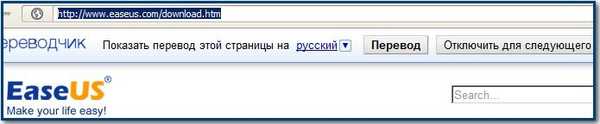
izberite različico EASEUS Partition Master Home Edition Free in kliknite Download,

v tem oknu se prikaže razlika v funkcionalnosti različic Home in Pro, izberite Home Edition in znova kliknite Download,
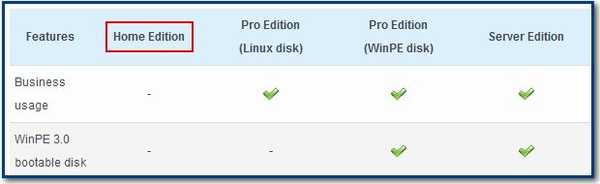
sledite povezavi do velikega skladišča različne programske opreme download.cnet.com in kliknite Prenesi zdaj in prenesite naš program. Lahko ga prenesete s brskalnikom, vse take prenose pa porabim s programom Download Master.
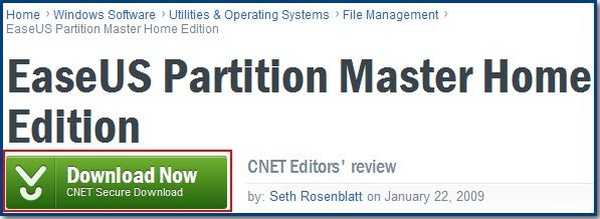
Zaženemo namestitveni program programa, sprejmemo licenčno pogodbo (postavimo kljukico) in v redu, potem se vse zgodi popolnoma enako kot pri namestitvi katerega koli programa,
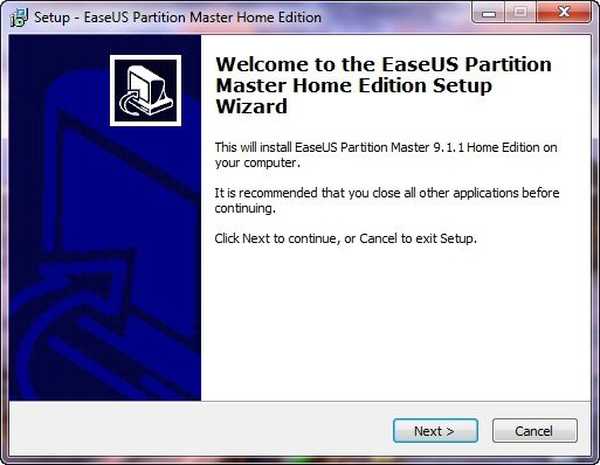
v tem oknu se nam zadnjič ponudi prenos profesionalne različice, tega še ne potrebujemo, kliknite Naprej,
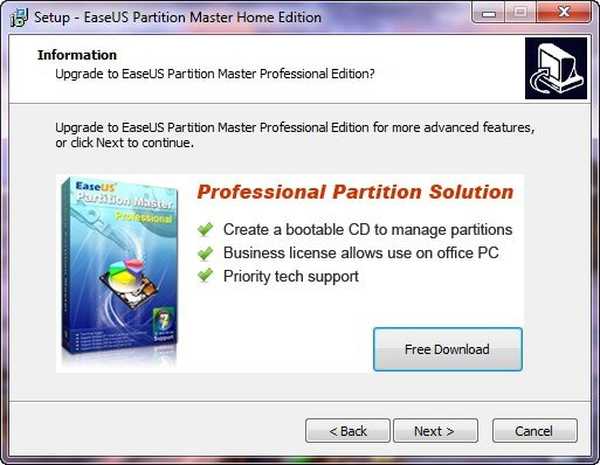
izberite imenik za namestitev, program bo privzeto nameščen na disku (C :). V tem oknu vnesite ime in pošto, ki bo občasno prejemala pisma z informacijami o izdaji posodobitve programa in ponuja prehod na profesionalno različico.
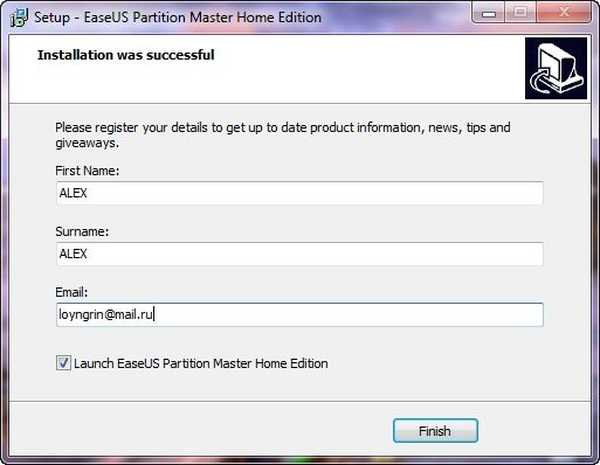
Zaženite program Pojdite na glavni zaslon,
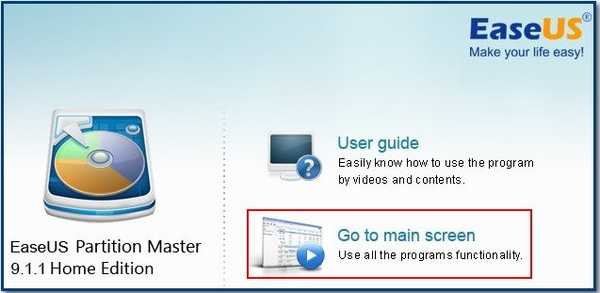

in tukaj je glavno okno našega programa. Prijatelji, bodite pozorni na okno Upravljanje diskov mojega računalnika, v moji sistemski enoti so trije fizični trdi diski, z vami bomo sodelovali z zadnjim tretjim trdim diskom, označenim kot Disk3.
Disk3 ni nič drugega kot moj trpeči 232,89 GB trdi disk MAXTOR STM3250310AS, razdeljen na dve particiji, (D :) in (F :), prostornina (F :) je 164 GB, obstajajo pomembne datoteke, ta razdelek in razdelili jih bomo v dva zvezka, ne bomo prenesli podatkov, nič se jim ne bi smelo zgoditi, čeprav to ne vpliva na pozavarovanje, če prvič uporabljate tak program, še vedno kopirajte pomembne datoteke s diska (F :) v drug razdelek, na primer (D :) ali če ni veliko podatkov, potem na bliskovni pogon USB.
Torej, gremo, z levim gumbom miške enkrat izberite pogon (F :) in kliknite gumb za spreminjanje velikosti / premik,
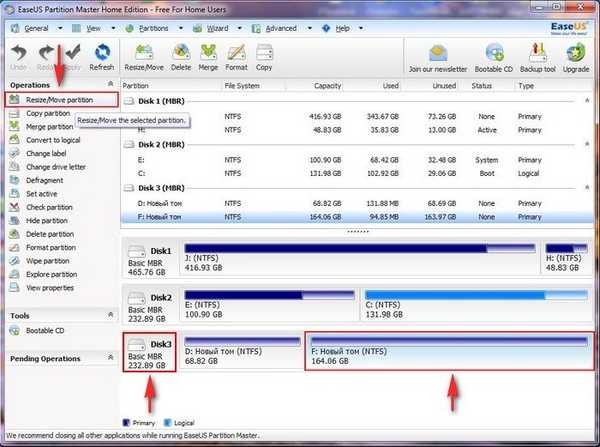 v tem oknu, v zgornjem polju, moramo izbrati velikost prihodnjega volumna, tako da disk (F :) zavzame le 164 GB, najbolj smiselno ga je razdeliti na polovico.
v tem oknu, v zgornjem polju, moramo izbrati velikost prihodnjega volumna, tako da disk (F :) zavzame le 164 GB, najbolj smiselno ga je razdeliti na polovico.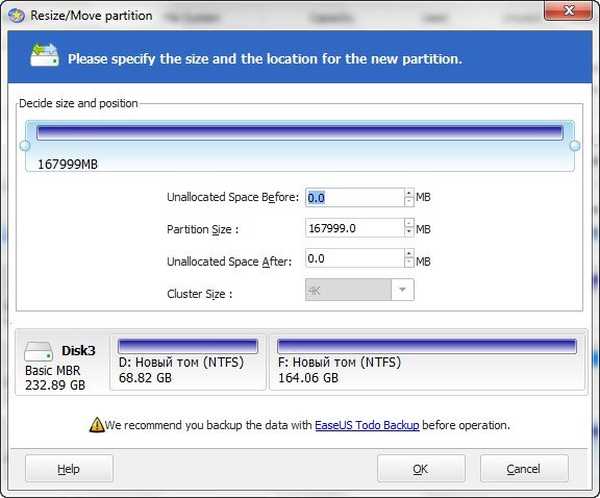
Z levo miško popravimo rob odseka (F :) in še naprej držimo miško na levi, ustavimo se pri 83 GB,
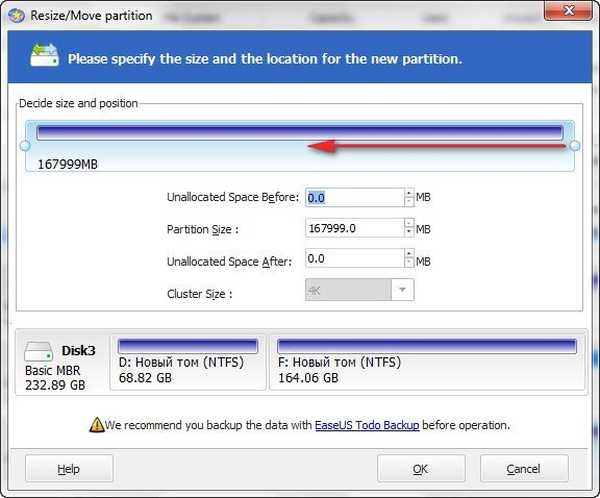
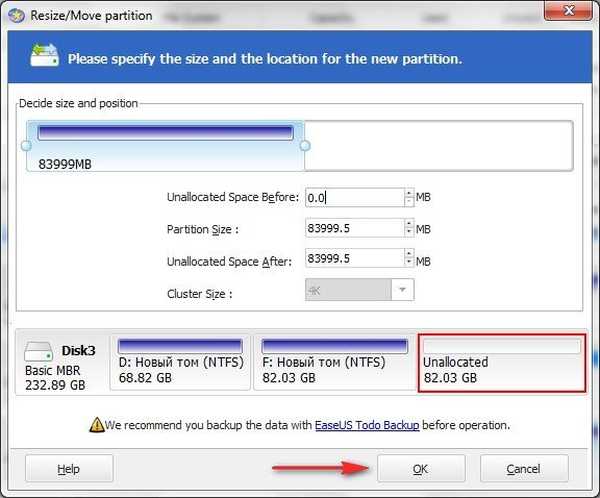 skupaj, nam bo uspelo namesto ene particije (F :) (kapacitet 164 GB) - dve particiji, ena bo ostala (F :) (82,03 prostornina), druga nedodeljeni prostor (prostornina 82,03), smo v prihodnosti bomo pretvorili v to (I :), kliknite V redu. Zdaj v glavnem oknu programa EASEUS Partition Master Home Edition z levim gumbom miške izberite naš nerazporejeni prostor in kliknite Ustvari,
skupaj, nam bo uspelo namesto ene particije (F :) (kapacitet 164 GB) - dve particiji, ena bo ostala (F :) (82,03 prostornina), druga nedodeljeni prostor (prostornina 82,03), smo v prihodnosti bomo pretvorili v to (I :), kliknite V redu. Zdaj v glavnem oknu programa EASEUS Partition Master Home Edition z levim gumbom miške izberite naš nerazporejeni prostor in kliknite Ustvari,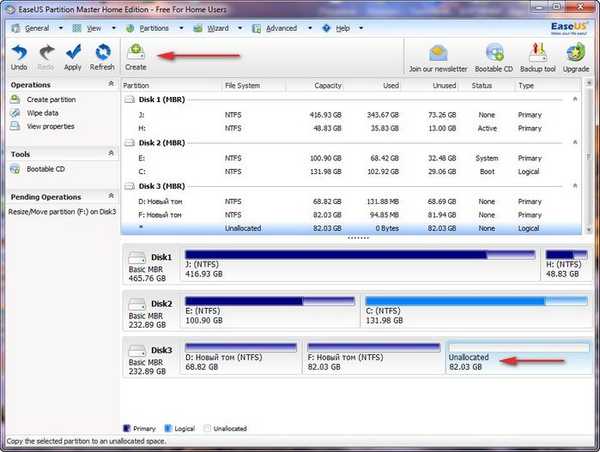 v tem oknu dodamo črko pogona prihodnji particiji, program privzeto ponuja brezplačno (I :), strinjam se - v redu.
v tem oknu dodamo črko pogona prihodnji particiji, program privzeto ponuja brezplačno (I :), strinjam se - v redu.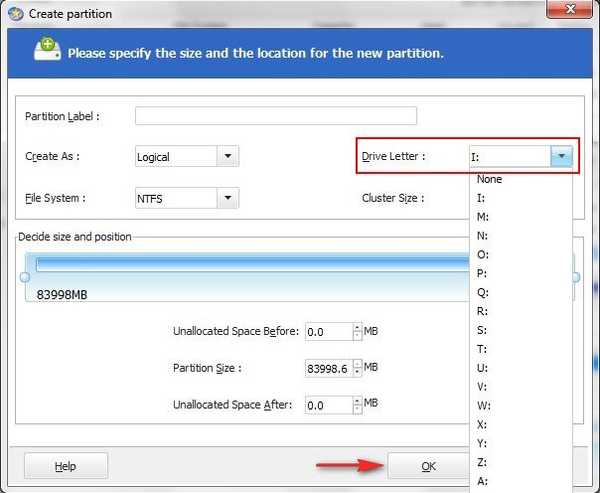 Program EASEUS Partition Master Home Edition deluje v načinu delovanja, ki je v teku, kliknite gumb Uporabi in vse, kar smo načrtovali, se izvede.
Program EASEUS Partition Master Home Edition deluje v načinu delovanja, ki je v teku, kliknite gumb Uporabi in vse, kar smo načrtovali, se izvede. Da.
Da.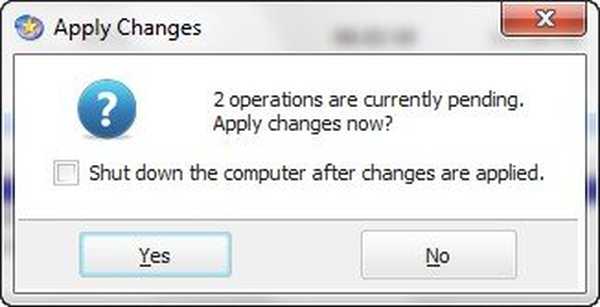
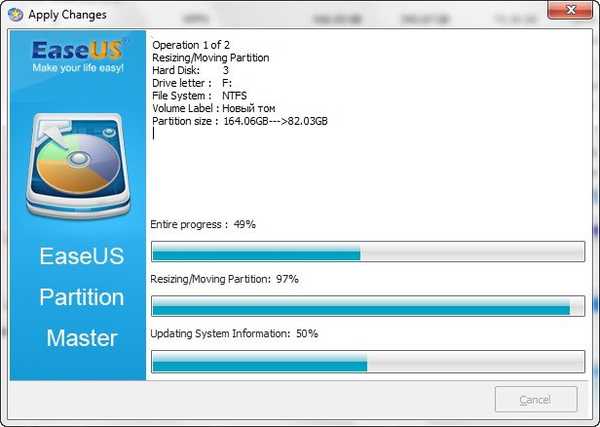 V redu.
V redu.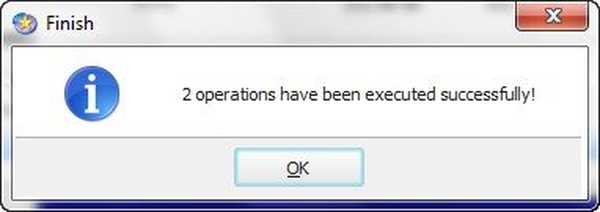 Odprite okno računalnika in si oglejte ustvarjeni obseg (I :).
Odprite okno računalnika in si oglejte ustvarjeni obseg (I :). Kako izvesti obratno operacijo, torej povezati dva odseka nazaj v eno ali z drugimi besedami povečati prostor odseka (F :) zaradi odseka (I :). Z miško izberite razdelek (I :) in kliknite gumb Delete..
Kako izvesti obratno operacijo, torej povezati dva odseka nazaj v eno ali z drugimi besedami povečati prostor odseka (F :) zaradi odseka (I :). Z miško izberite razdelek (I :) in kliknite gumb Delete..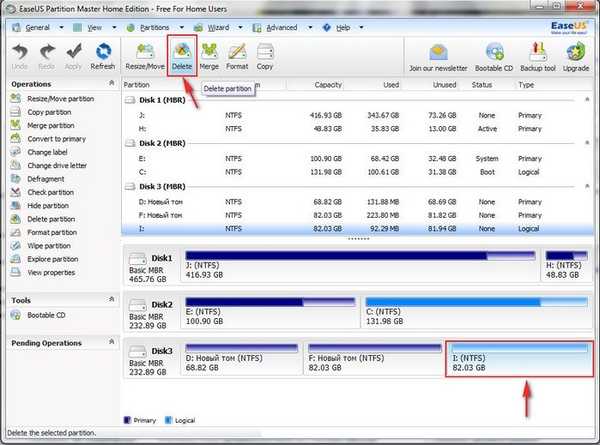 Program nas vpraša - pravkar ste ustvarili ta razdelek in ga že izbrisali? Pravimo - da, treba je, treniramo. V redu.
Program nas vpraša - pravkar ste ustvarili ta razdelek in ga že izbrisali? Pravimo - da, treba je, treniramo. V redu.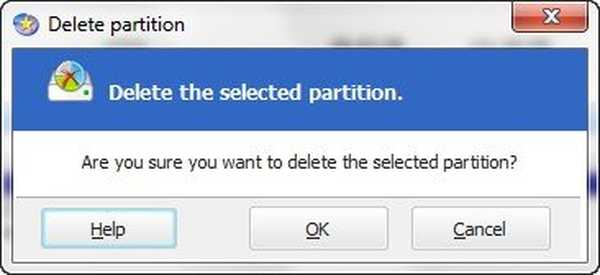 Z levo miško izberite glasnost (F :) in kliknite gumb Preseči / Premakni particijo,
Z levo miško izberite glasnost (F :) in kliknite gumb Preseči / Premakni particijo,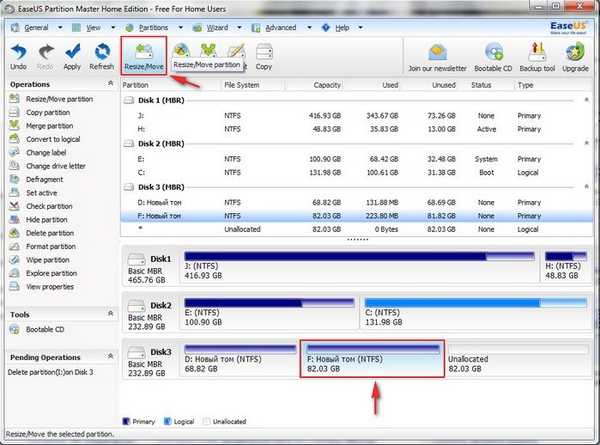 pri tem vlečemo ključavnico v desno do konca, torej povečamo particijo (F :) do maksimuma in spet postane 164 GB. V redu.
pri tem vlečemo ključavnico v desno do konca, torej povečamo particijo (F :) do maksimuma in spet postane 164 GB. V redu.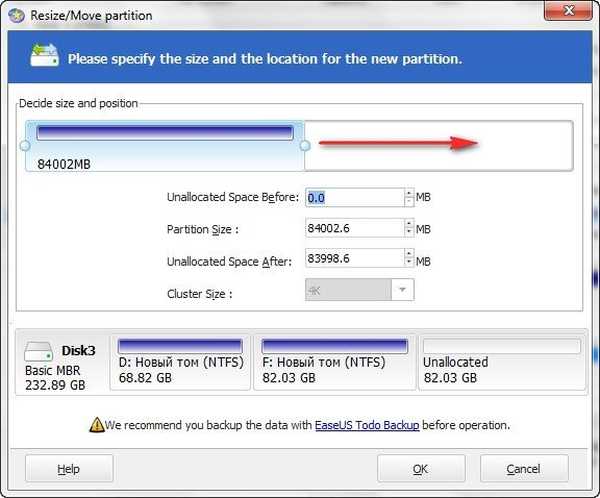
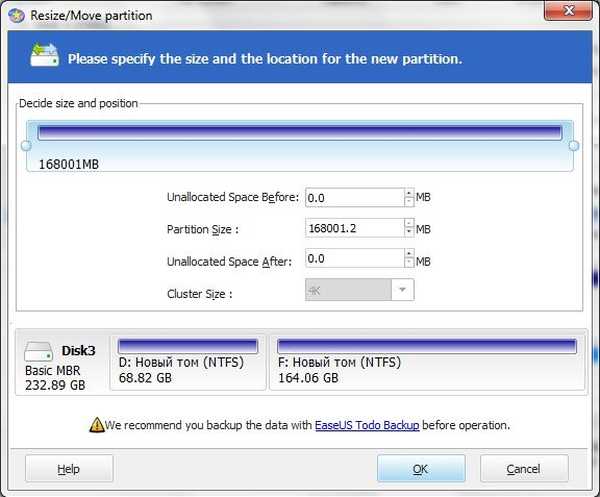 Pritisnite gumb Uporabi.
Pritisnite gumb Uporabi. Da.
Da.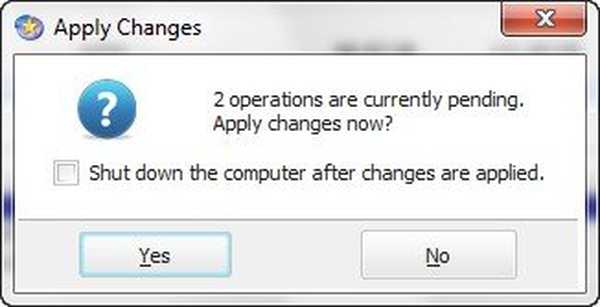
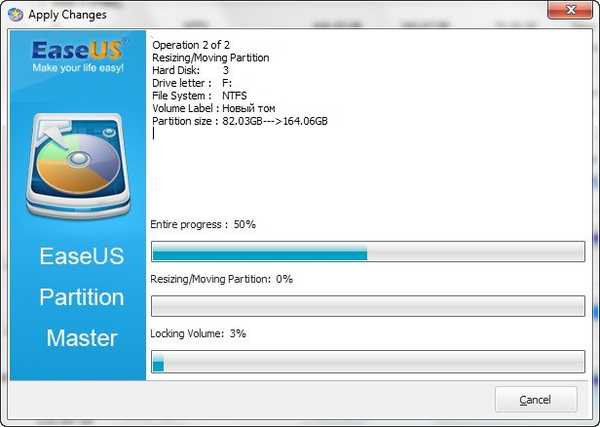 V redu.
V redu.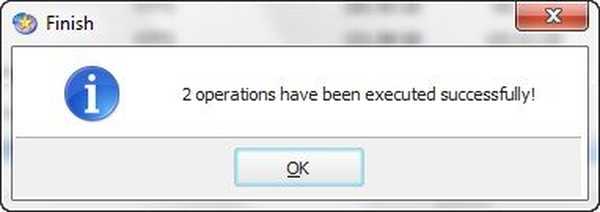 Odprite okno Računalnik in preverite, da ni particije (I :), vendar je ena velika (F :) (164 GB).
Odprite okno Računalnik in preverite, da ni particije (I :), vendar je ena velika (F :) (164 GB). No, zdaj je na vrsti pripomoček EASEUS Partition Recovery, z njim pa bomo vrnili izbrisano particijo trdega diska z vsemi podatki na njej. Če želite začeti, ga znova naložite na spletnem mestu http://www.easeus.com/download.htm, izberite EaseUS Partition Recovery Free in kliknite Prenesi,
No, zdaj je na vrsti pripomoček EASEUS Partition Recovery, z njim pa bomo vrnili izbrisano particijo trdega diska z vsemi podatki na njej. Če želite začeti, ga znova naložite na spletnem mestu http://www.easeus.com/download.htm, izberite EaseUS Partition Recovery Free in kliknite Prenesi,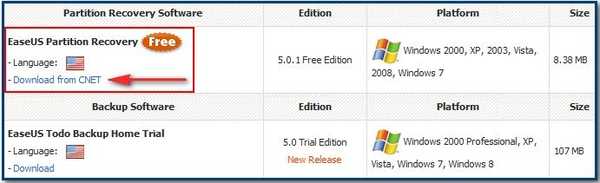 stopimo v znano skladišče programske opreme download.cnet.com in kliknemo Prenesi zdaj.
stopimo v znano skladišče programske opreme download.cnet.com in kliknemo Prenesi zdaj.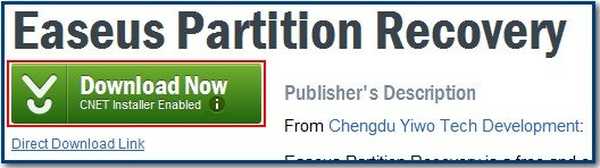 Zaženite namestitveni program za obnovitev particije EASEUS,
Zaženite namestitveni program za obnovitev particije EASEUS,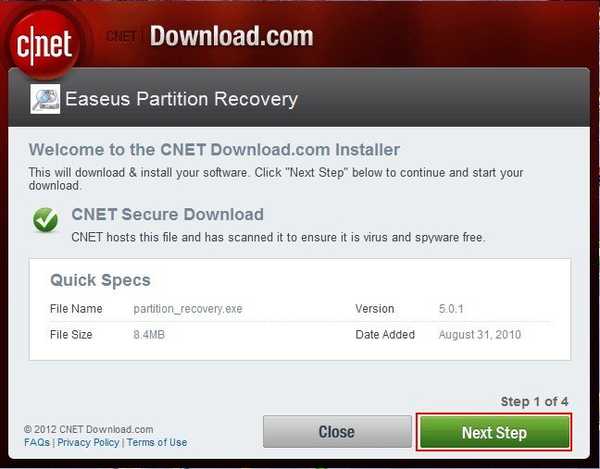 izberemo namestitev po meri, namestitev po meri, saj ne potrebujemo orodne vrstice Varnost AVG, počistite polje in kliknite Naprej,
izberemo namestitev po meri, namestitev po meri, saj ne potrebujemo orodne vrstice Varnost AVG, počistite polje in kliknite Naprej,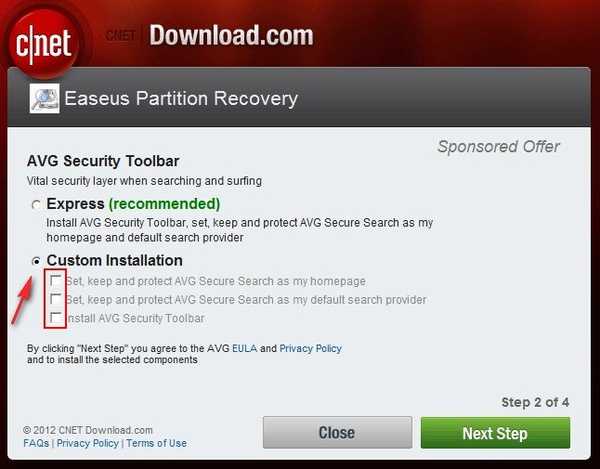
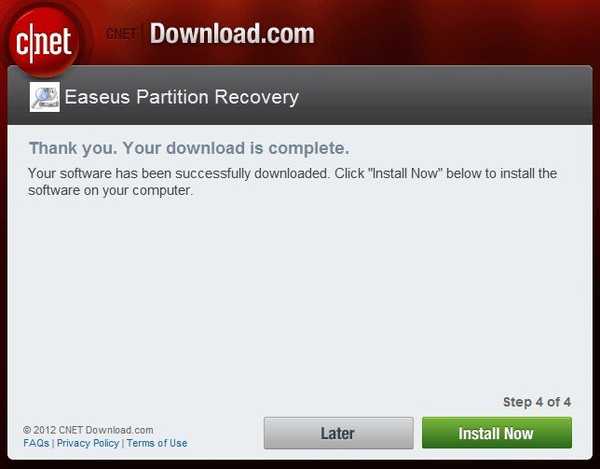 potem namestimo naš program zelo preprosto.
potem namestimo naš program zelo preprosto.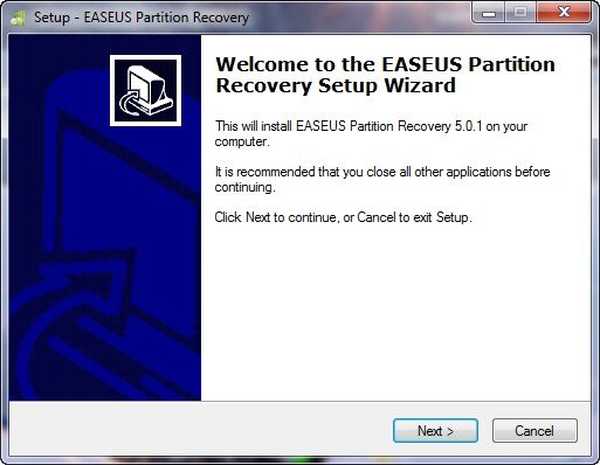
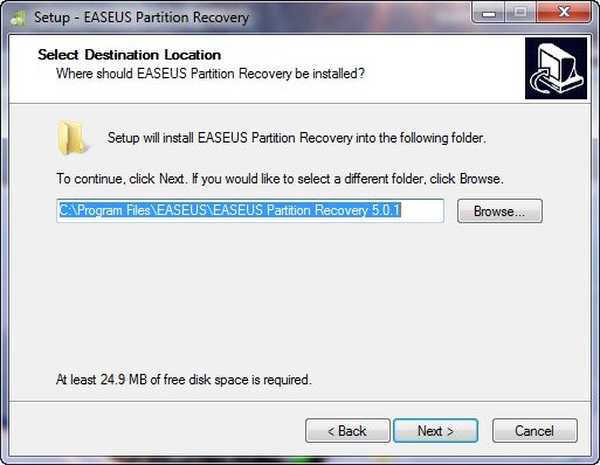 Zaženite obnovitev particij EASEUS.
Zaženite obnovitev particij EASEUS. Naprej Izberemo trdi disk 3, s katerim eksperimentiramo in vidimo dve normalni particiji in nedodeljeni prostor (nedodeljeni),
Naprej Izberemo trdi disk 3, s katerim eksperimentiramo in vidimo dve normalni particiji in nedodeljeni prostor (nedodeljeni),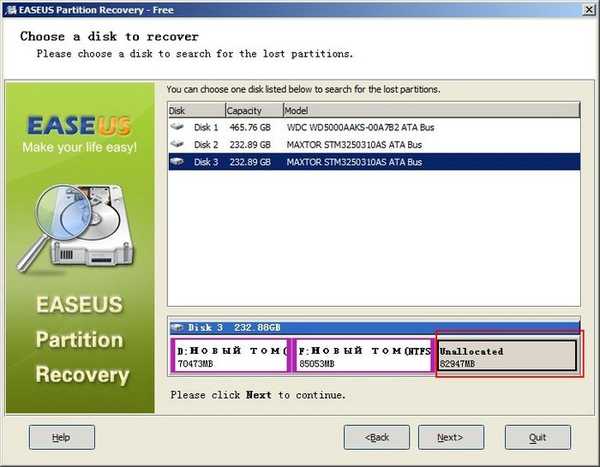 ki je bil nekdaj razdelek (I :), ki vsebuje potrebne datoteke, sem izbrisal ta razdelek, da sem vam pokazal, kako deluje program za obnovitev particij EASEUS. Če želite iskati izbrisane particije, kliknite Naprej, pustite privzeti iskalni celoten disk (preiščite ves prostor trdega diska)
ki je bil nekdaj razdelek (I :), ki vsebuje potrebne datoteke, sem izbrisal ta razdelek, da sem vam pokazal, kako deluje program za obnovitev particij EASEUS. Če želite iskati izbrisane particije, kliknite Naprej, pustite privzeti iskalni celoten disk (preiščite ves prostor trdega diska)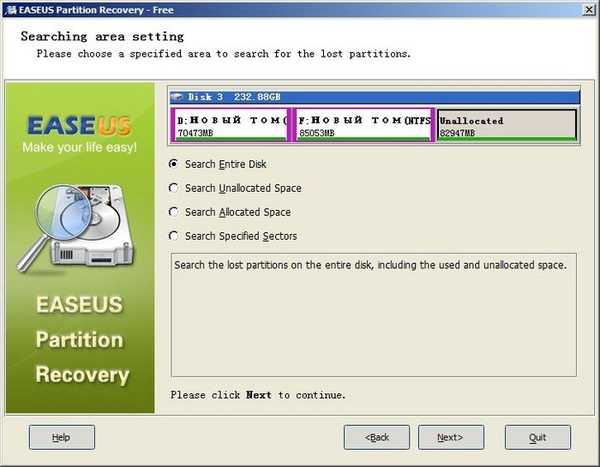 Hitro (hitro) in kliknite Naprej
Hitro (hitro) in kliknite Naprej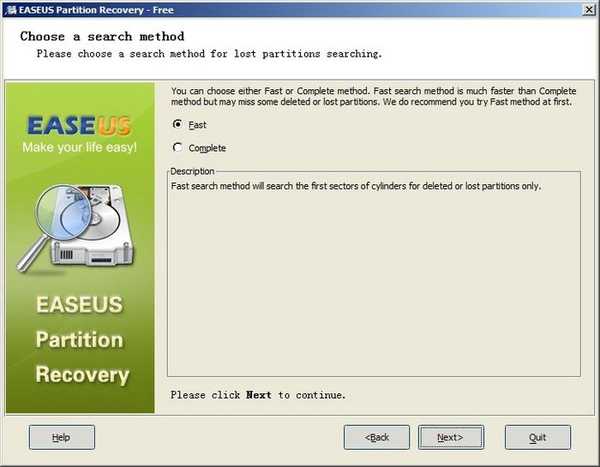 Začne se postopek iskanja izbrisanih particij
Začne se postopek iskanja izbrisanih particij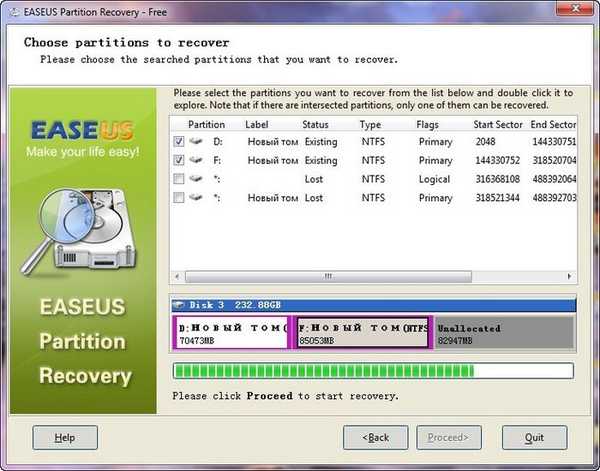 Torej, naša izbrisana particija je najdena, preverite zadnjo postavko in pojavi se naša oddaljena particija, strinjamo se s programom za obnovitev particije EASEUS, da obnovimo particijo (I :) in kliknite Nadaljuj.
Torej, naša izbrisana particija je najdena, preverite zadnjo postavko in pojavi se naša oddaljena particija, strinjamo se s programom za obnovitev particije EASEUS, da obnovimo particijo (I :) in kliknite Nadaljuj.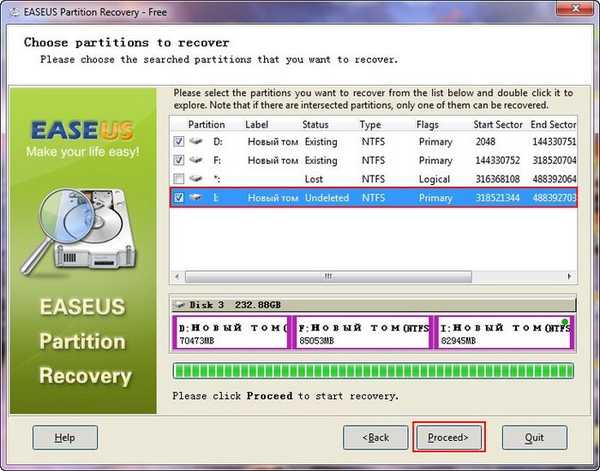 V redu
V redu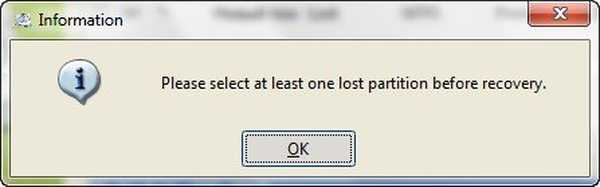 Zapustite, zapustite program, pojdite v okno Computer in si oglejte naš razdelek obnovljen z vsemi datotekami (I :).
Zapustite, zapustite program, pojdite v okno Computer in si oglejte naš razdelek obnovljen z vsemi datotekami (I :). Sorodni članek: Kako obnoviti izbrisano particijo s trdega diska s pomočjo AOMEI Partition Assistant Standard Edition
Sorodni članek: Kako obnoviti izbrisano particijo s trdega diska s pomočjo AOMEI Partition Assistant Standard Edition Oznake članka: Obnovitev podatkov EaseUS Partitioning











